
Kun muokkaat Google Docs asiakirjan, saatat huomata, että siellä on sivun et enää tarvitse (tai tyhjän sivun lopussa) ja haluavat päästä siitä eroon. Tässä muutamia vinkkejä saada työnsä tehtyä.
Korosta ja poista Teksti
Voit helposti tunnistaa sivun Google Docs sijoittamalla pienen tauon, joka näkyy alussa ja lopussa sivun (riippuen sijainnista sivun asiakirjan). Näin pystyt kertoa mikä sivu olet -jos kaikki sisältö Google Docs oli vankka valkoinen seinä, olisi tavattoman vaikea tietää missä olit dokumentissa.
Jos haluat poistaa sivun, sinun täytyy valita kaikki tekstillä raahaamalla hiiren osoitin tekstin. Tekstissä on korostettu sinisellä, kun se valitaan.
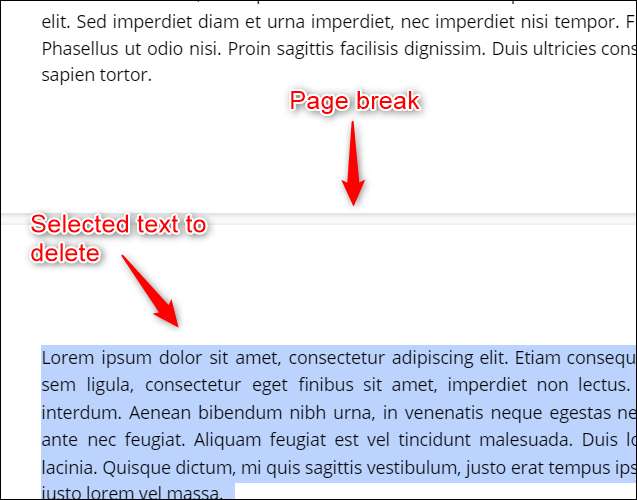
Kun se on valittu, paina ”Poista” tai ”Backspace” -näppäintä. Tekstiä poistetaan, sivun poistamista Google Docs.
Säädä sivun alareunassa
Jos pohja sivun marginaalin on vähän liian iso, se voisi aiheuttaa tarpeetonta tyhjän sivun lopussa asiakirjan. Korjata tämän, yksinkertaisesti pienentää sivun alareunassa.
Valitse ensin valikkorivillä "Tiedosto".
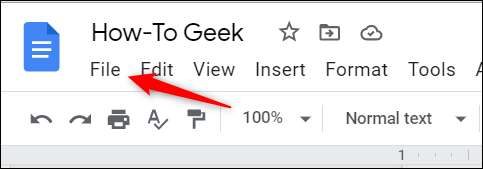
Alaosassa avattavan avautuvasta valikosta, klikkaa ”Sivun asetukset.”
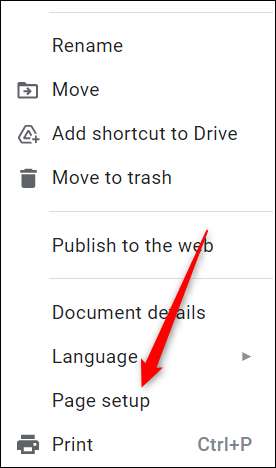
”Sivu Setup” -ikkuna. Kun ”Marginaalit” ryhmä, vähentää ”Bottom” arvoksi mitään arvoa pienemmäksi kuin mitä se on nyt. Napsauta ”OK” kun olet valmis.
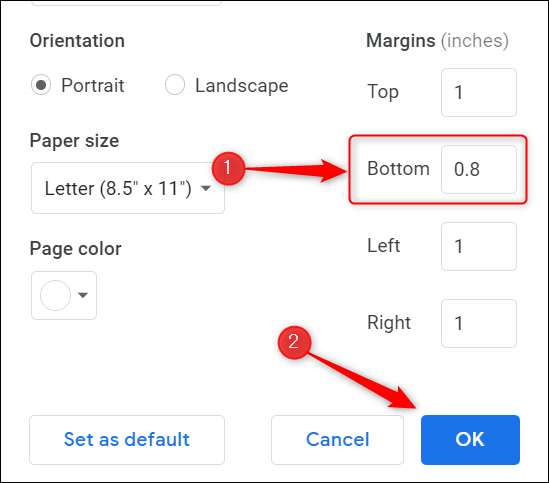
Jos sivu marginaali oli syyllinen, tämän pitäisi poistaa tyhjän sivun lopussa Google-dokumentiksi. Jos se ei ole, sinun on ehkä vähennä sivun alareunassa entisestään. Toista vaiheet ja arvo laskee hieman.
Säädä kappalevälit
Kappalevälit tarkoittaa yksinkertaisesti määrä tyhjää tilaa kappaleiden väliin. Riippuen siitä, mitä väli on asetettu, tämä voi joskus aiheuttaa tyhjän sivun näkyvän lopussa Google Docs. Voit säätää kappalevälit poistaa sen.
Ensinnäkin, klikkaa ”Format” valikosta baarissa. Näyttöön tulee avattava valikko. Vie osoitin ”riviväliin.”
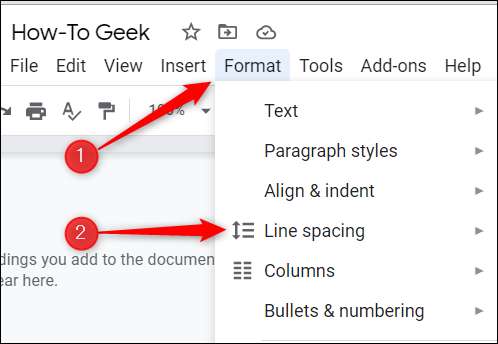
Sub-valikko ilmestyy. Klikkaa ”Mukautettu välit.”
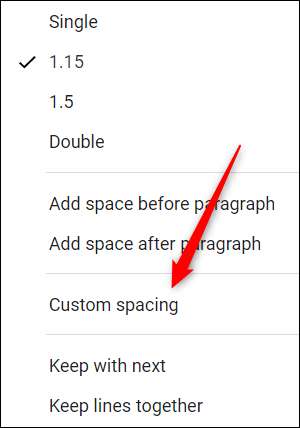
”Tavanomainen välit” -ikkuna. Kun ”kohta välit” -osiossa, muuta ”jälkeen” arvoksi ”0” ja sitten valitse ”Käytä”.
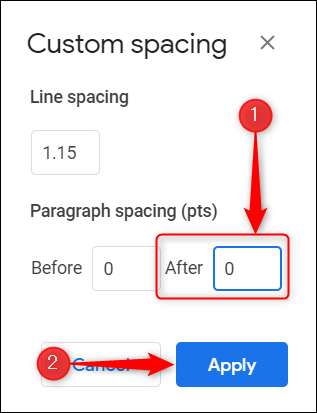
Jos kappalevälit oli syynä tyhjälle sivulle, tämän pitäisi poistaa.
Nämä vinkit pitäisi auttaa poistamaan sivun Google Docs, mutta jos sinun täytyy vähentää sivunumero poistamatta sisältöä, voit suorittaa tämän säätämällä fonttikokoa tai kutistamalla väli-viivojen välillä. Leikkiä Google Docs’ muotoilutyökaluilla saat dokumentin juuri niin kuin haluat sen.
Liittyvät: Miten muuttaa Google Docs oletusmuotoilun Settings







